So beheben Sie einen ChatGPT-„Fehler in Body Stream“
Veröffentlicht: 2023-04-03
Haben Sie den „Error in Body Stream“-Fehler von ChatGPT satt, der immer wieder in Ihrer Konversation auftaucht? Abhängig von der genauen Ursache gibt es mehrere Möglichkeiten, einen Bodystream-Fehler zu beheben. Hier ist, was zu tun ist, um ChatGPT wieder in Aktion zu bringen.
Was ist ein „Error in Body Stream“ auf ChatGPT?
So beheben Sie einen ChatGPT-Fehler in Body Stream
Überprüfen Sie die Statusseite des ChatGPT-Servers
Erneuern Sie die Antwort von ChatGPT
Versuchen Sie es mit einem neuen Chat
Starten Sie Ihren Webbrowser neu
Verwenden Sie kürzere Aufforderungen oder bitten Sie um kürzere Antworten
Löschen Sie den Cache Ihres Webbrowsers
Suchen Sie Ihren API-Anforderungsfehler
Wenden Sie sich an den Support
Verwenden Sie ChatGPT zu einem späteren Zeitpunkt
Was ist ein „Fehler im Body Stream“ auf ChatGPT?
Normalerweise bezieht sich ein „Fehler im Körperstrom“ in Computern auf etwas, das einen Datenstrom bei der Übertragung von einem Netzwerkstandort zu einem anderen unterbricht oder anderweitig stört. ChatGPT zeigt einen „Error in Body Stream“-Fehler an, wenn der Dienst aus dem einen oder anderen Grund keine Antwort auf Ihre Eingabeaufforderung generieren kann.
In diesem Fall ist es möglich, dass die Server von ChatGPT ausgefallen sind, wodurch verhindert wird, dass das Tool Antworten generiert. Andere Gründe sind, dass Sie eine Abfrage gestellt haben, die eine langwierige und komplexe Antwort erfordert, die ChatGPT nicht generieren kann. Auch der fehlerhafte Cache Ihres Webbrowsers kann diese Fehlermeldung verursachen.
So beheben Sie einen ChatGPT-Fehler in Body Stream
Unabhängig von der spezifischen Ursache gibt es mehrere Möglichkeiten, die Ursache zu identifizieren und einen Fehler in der Bodystream-Nachricht zu beheben.
Überprüfen Sie die Statusseite des ChatGPT-Servers
Wenn ChatGPT eine Fehlermeldung anzeigt, sollten Sie als Erstes prüfen, ob die Website selbst heruntergefahren ist. Bei den Servern der Website ist möglicherweise ein Problem aufgetreten, das zu Problemen mit Ihren Antworten auf Anfragen führt.
Sie können dies überprüfen, indem Sie auf die OpenAI-Statusseite zugreifen. Diese Seite teilt Ihnen mit, ob die Funktionen von ChatGPT ausgefallen sind. Wenn dies der Fall ist, müssen Sie warten, bis das Unternehmen das Problem behebt und die Dienste wieder bereitstellt.
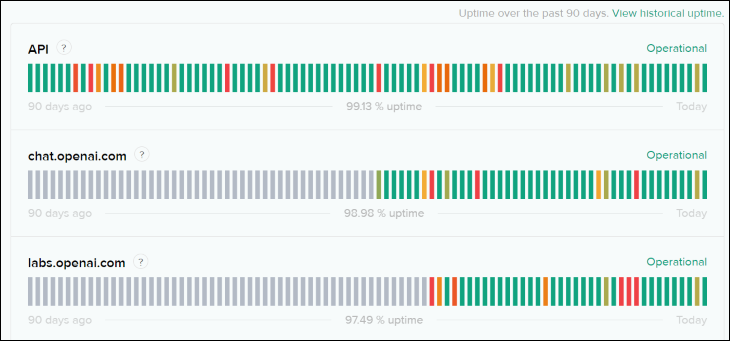
Wenn Sie die Meldung „Alle Systeme betriebsbereit“ erhalten, muss das Problem bei Ihnen liegen.
Erneuern Sie die Antwort von ChatGPT
Eine weitere Lösung, die Sie anwenden können, um den Fehler „Error in Body Stream“ zu beheben, besteht darin, ChatGPT zu bitten, die Antwort auf Ihre Frage neu zu generieren. Dadurch wird die Website gezwungen, die Antwort auf Ihre Anfrage zu reproduzieren, was zur Behebung des Problems beitragen kann.
Klicken Sie dazu direkt über dem Textfeld, in das Sie Ihre Fragen eingeben, auf die Schaltfläche „Antwort neu generieren“.
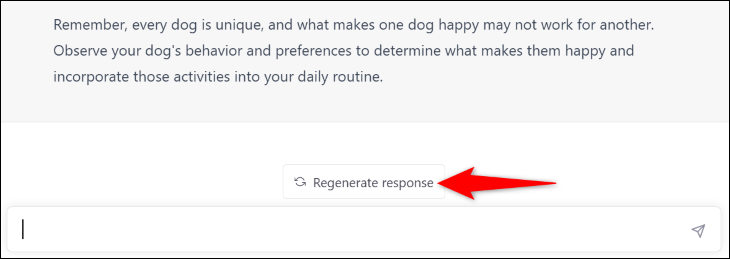
Versuchen Sie es mit einem neuen Chat
Möglicherweise liegt ein Problem mit dem aktuellen Chat-Thread vor. Löschen Sie in diesem Fall Ihren Konversationsthread, und Ihr Problem wird wahrscheinlich gelöst.
Während Sie den Chat-Verlauf des vorherigen Chat-Threads nicht nutzen können, kann das Starten einer neuen Sitzung das Problem lösen, das zu dem anfänglichen Fehler geführt hat. Es gibt jedoch Möglichkeiten, Ihren Chatverlauf aus einem früheren Chat zu teilen.
Um einen neuen Chat zu beginnen, klicken oder tippen Sie in der Seitenleiste auf „Neuer Chat“.
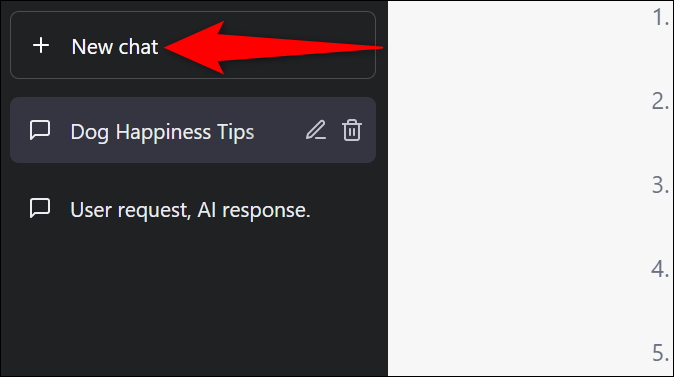
Ihr neuer Konversationsthread hat jetzt mit ChatGPT begonnen.

Zur Sicherheit können Sie auch versuchen, den ChatGPT-Tab in Ihrem Webbrowser zu schließen und die Site dann neu zu starten. Dadurch wird Ihre gesamte Sitzung mit der Website aktualisiert und kleinere Probleme werden behoben.
Starten Sie Ihren Webbrowser neu
Wenn das Schließen und erneute Öffnen von ChatGPT Ihr Problem nicht behebt, beenden Sie Ihren Webbrowser und starten Sie ihn neu, um zu versuchen, das Problem zu lösen. In Ihrem Webbrowser ist möglicherweise ein kleiner Fehler aufgetreten, der ein Problem mit ChatGPT verursacht. Das Neustarten von Chrome, Edge (das genau wie Chrome funktioniert) und Firefox ist relativ einfach, also ist es einen Versuch wert.
Verwenden Sie kürzere Aufforderungen oder bitten Sie um kürzere Antworten
Wenn Sie eine Frage gestellt haben, die eine längere Antwort erfordert, ist ChatGPT möglicherweise nicht in der Lage, die Antwort zu generieren, was zu einem „Error in Body Stream“-Fehler führt. Wenn Sie zu viel Text in ChatGPT eingeben, um ihn verarbeiten zu können, überschreiten Sie möglicherweise das Token-Limit, das dem Modell für Ihre Sitzung zugewiesen ist.
Sie müssen nicht Ihren gesamten Text auf einmal eingeben. Sie können Text in kleineren Stücken verarbeiten und ChatGPT bitten, die gleichen Operationen für jedes kleinere Textstück durchzuführen.
Wenn Sie möchten, dass ChatGPT eine Ausgabe basierend auf der Gesamtheit des von Ihnen eingegebenen Textes liefert, denken Sie daran, dass Sie es jederzeit darum bitten können, solange sich der Text im Verlauf der aktuellen Chat-Sitzung befindet. Es kann Ihre gesamte Chatverlaufssitzung berücksichtigen, wenn Sie eine Eingabeaufforderung eingeben.
Löschen Sie den Cache Ihres Webbrowsers
Um häufige oder wiederholte Webanfragen zu beschleunigen, haben Webbrowser einen Cache für diese Daten. ChatGPT ist nur ein Web-Frontend für das KI-Modell, das es auf einem Remote-Server steuert. Wenn also etwas mit den zwischengespeicherten Daten der Website schief geht, kann dies diese Art von Fehlern verursachen.
Nur für den Fall, dass dies in Ihrer Sitzung passiert, sollten Sie versuchen, den Cache Ihres Browsers zu leeren. Dies ist in Browsern wie Google Chrome, Microsoft Edge und Mozilla Firefox recht einfach.
Das Löschen Ihres Browser-Cache hat keine Auswirkungen auf Ihren Internetverlauf, gespeicherte Passwörter, Lesezeichen oder irgendetwas anderes. Im schlimmsten Fall dauert das Laden einiger Websites beim nächsten Öffnen einige Sekunden länger, da ihre Daten erneut zwischengespeichert werden müssen. Möglicherweise müssen Sie sich auch mit Ihren gespeicherten Passwörtern erneut bei Ihren Diensten anmelden, wenn Sie Ihre Anmeldesitzungs-Cookies gelöscht haben.
Suchen Sie Ihren API-Anforderungsfehler
Wenn Sie mit ChatGPT über eine von Ihnen entwickelte Drittanbieteranwendung interagieren, die Anfragen an die OpenAI-API sendet, um zu funktionieren, sollten Sie überprüfen, ob der Code der Software ordnungsgemäß funktioniert.
Wenn es sich nicht um einen Fehler in Ihrem Code handelt, notieren Sie, welche HTTP-Antwortcodes Sie von der API zurückerhalten, wenn Ihre Software eine Anfrage sendet. Codes zwischen 200 und 299 bedeuten Erfolg, aber ein 400-Code (z. B. Fehler 401, 403 oder 404) bedeutet, dass etwas schief gelaufen ist. Nachdem Sie nachgeschlagen haben, was der spezifische Antwortcode bedeutet, erklärt dies möglicherweise, warum die API die Daten nicht wie angefordert an Sie zurücksendet.
Wenden Sie sich an den Support
Wenn Sie ein Konto bei OpenAI haben, können Sie die Schaltfläche „Hilfe“ auf der Hauptseite von ChatGPT verwenden, um nach der Anmeldung Hilfe zu erhalten. Wenn Sie sich aus irgendeinem Grund nicht anmelden können oder kein Konto haben, können Sie zu gehen help.openai.com und verwenden Sie das Sprechblasen-Symbol in der unteren rechten Ecke der Seite, um mit jemandem zu sprechen. Ironischerweise könnte es sich als ChatGPT herausstellen!
Verwenden Sie ChatGPT zu einem späteren Zeitpunkt
Wenn ChatGPT unabhängig davon, was Sie tun, dieselbe Fehlermeldung anzeigt und der OpenAI-Support Ihnen auch nicht helfen kann, sind die Server der Website möglicherweise überlastet. Dadurch ist es nicht in der Lage, alle seine Benutzer zu bedienen, und es werden alle Arten von Fehlermeldungen erzeugt.
In diesem Fall ist es am besten, etwas zu warten und später auf die Website zuzugreifen. Wenn der Verkehr auf der Website zurückgegangen ist, haben Sie die Möglichkeit, Antworten auf Ihre Fragen zu erhalten. In der Zwischenzeit möchten Sie vielleicht eine der vielen ChatGPT-Alternativen ausprobieren.
Sobald ChatGPT wieder für Sie arbeitet, sehen Sie sich unsere Anleitungen an, um das Beste aus dem Chatbot herauszuholen, einschließlich, wie Sie ChatGPT dazu bringen, Ihren Stil zu kopieren, wie es ist, ChatGPT als Ihren Koch zu haben, und wie Sie einzigartige ChatGPT-Personas erstellen können.
RELATED: Fix: ChatGPT „Internal Server Error“ und andere häufige Fehler
